הפוך אייפון או אייפוד טאץ 'למקלדת ועכבר
אתה כבר יודע שאתה יכול להשתמש באייפון, אייפד או אייפוד טאץ 'שלך כמרחוק עבור Apple TV שלך. אבל האם ידעת שתוכל להשתמש בהם כעכבר ומקלדת במחשב האישי או במחשב האישי שלך?
כדי ששיטה זו תעבוד, אתה צריך שהמחשב וה- iDevice יהיו באותה רשת.
ראשית ראשית לאתר Logitech כדי להוריד את שרת העכבר המגע. בחר במערכת ההפעלה שלך. כאן אני הולך להשתמש במערכת 64 סיביות של Windows 7 שלי.

ההתקנה היא ישר קדימה בעקבות האשף. סיימתם בשלוש לחיצות עכבר.
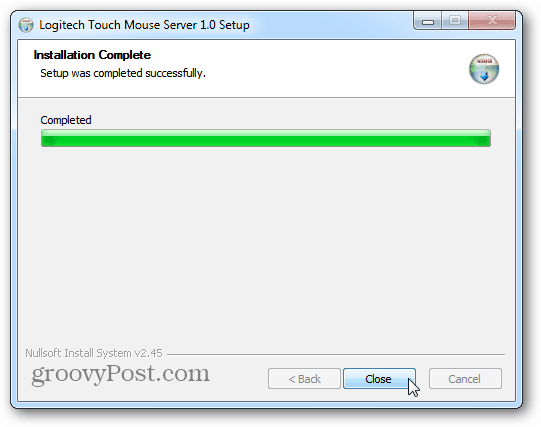
לאחר התקנתו, לשרת עכבר המגע יש אייקון שחי במגש המערכת.
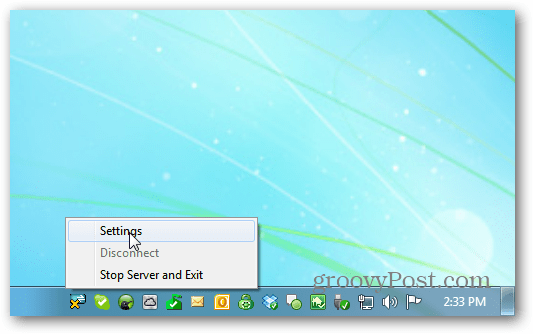
בשלב הבא, באייפון או ב- iPod Touch, הורד את אפליקציית Touch Mouse בחינם מחנות האפליקציות של iTunes. לאחר הורדתו, הפעל את עכבר המגע.
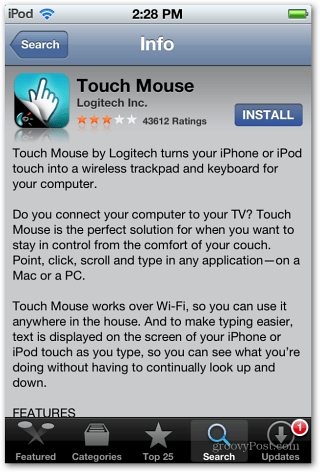
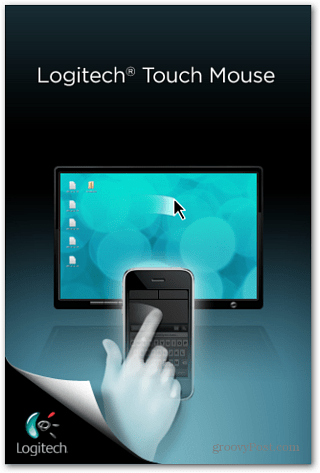
כעת תראה את המערכת שלך בתפריט. הקש עליו כדי להתחבר למערכת באמצעות Touch Mouse Server. עכשיו אתה יכול להשתמש ב- iDevice שלך כעכבר.
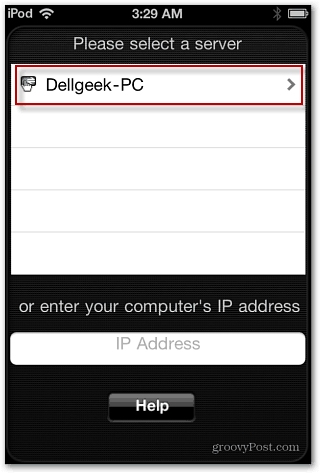
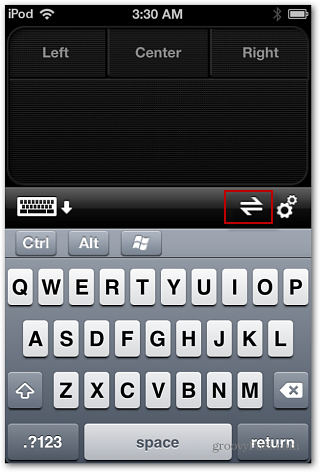
הקש על סמל המקלדת כדי להתחיל להקליד במחשב האישי שלך מ- iDevice. הקש על סמל הניתוק כדי להתנתק מהמחשב בו אתה משתמש.
![sshot-2012-01-23- [03-39-26] sshot-2012-01-23- [03-39-26]](/images/howto/make-an-iphone-or-ipod-touch-a-keyboard-and-mouse_7.png)
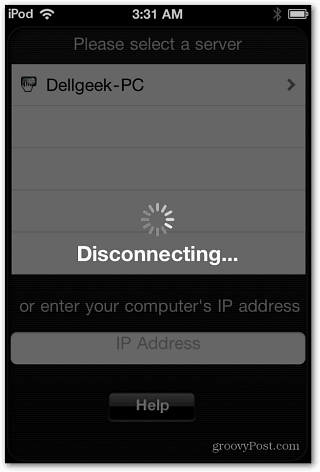
הקש על סמל ההגדרות כדי להתאים את אופן הגעת בעכברעובד. יש כמה הגדרות מעניינות שמקלות על השימוש. ההגדרות שאני הכי מתאמת הן אפשרויות מעקב ולחיצה. יש כמה לבחון. נסה אותם לבדוק מה הכי מתאים לך.
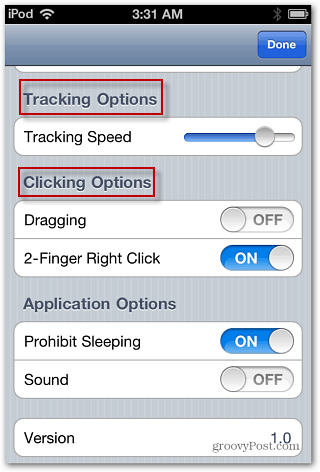
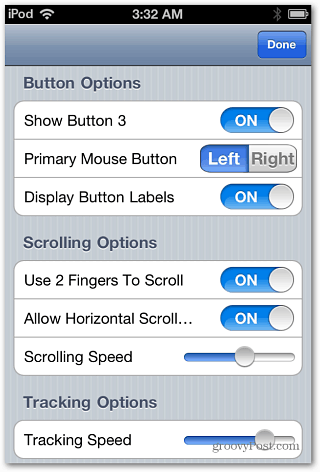
אם אתה נתקל בבעיות בחיבור, הרם את הגדרות השרת במחשב שלך. זה מעלה חלונות המציגים את כתובת ה- IP של המחשב שלך.
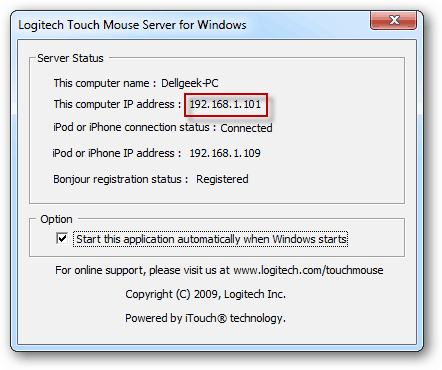
ב- iDevice, הקש על השדה תחת הזן את כתובת ה- IP של המחשב שלך. ואז הזן את כתובת ה- IP המוצגת במסך שרת העכבר המגע. לחץ על בוצע.

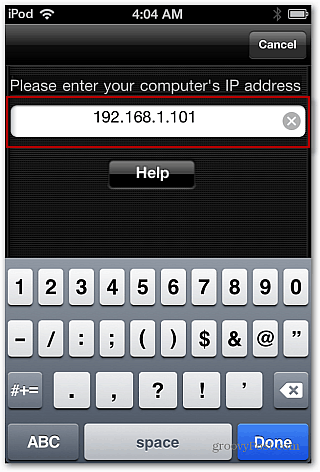
אם אתה קלדן אגודל, תוכל להשתמש בו גם במצב נוף.
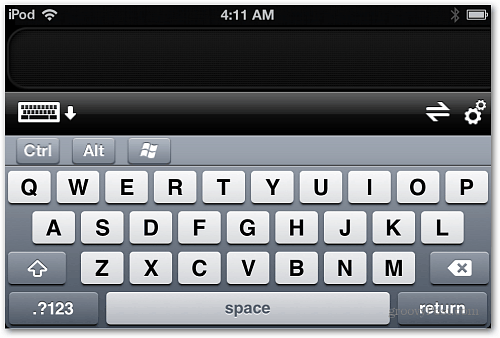
זוהי הגדרה מגניבה אם ברצונך לשלוט במחשב שלך בזמן בועט לאחור בכיסא המשרד שלך. או אם אתה משתמש בו עם HTPC שלך או מציג מצגות PowerPoint.










השאר תגובה